Jak vytvořit kurz
Návod pro učitele jak vytvořit e-learningový kurz
Obsah
- Jak vytvořit kurz (krok za krokem)
- Dodatečná nastavení vytvořeného kurzu (nastavení začátku a konce)
- Import (vložení obsahu z "loňského" kurzu)
Jak vytvořit kurz (krok za krokem)
E-learningový systém je propojený s informačním systémem STAG. Vyučující si tak mohou vytvořit svůj kurz přímo v portálu STAG, který zapíše do e-learningového kurzu všechny studenty, kteří jsou ve stagu na daný předmět zapsaní.
Nejprve je nutné přihlásit se na https://portal.ujep.cz/portal.

Klikneme na "IS/STAG"

V levém sloupci klikneme na "E-learningové systémy"
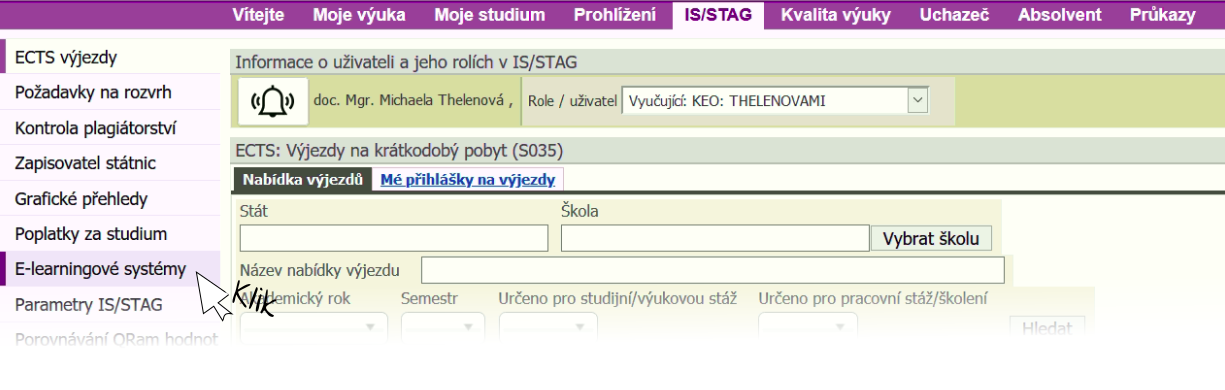
klikneme na ikonu "nová skupina / kurz".
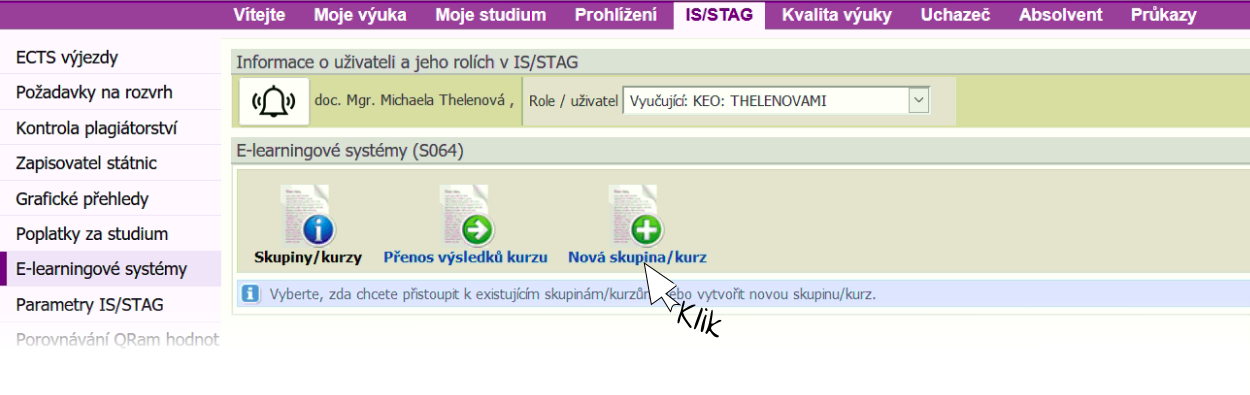
Nastavíme aktuální rok.
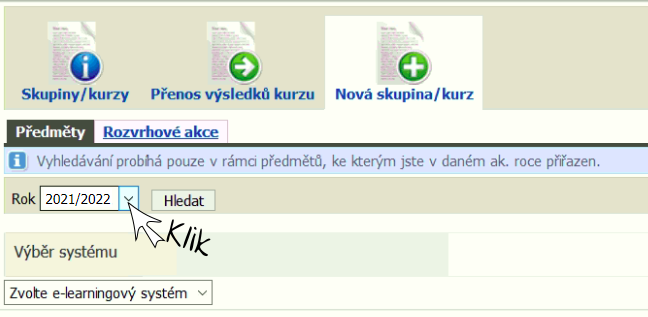
Následně zvolíme e-learningový systém a nastavíme FUD moodle.
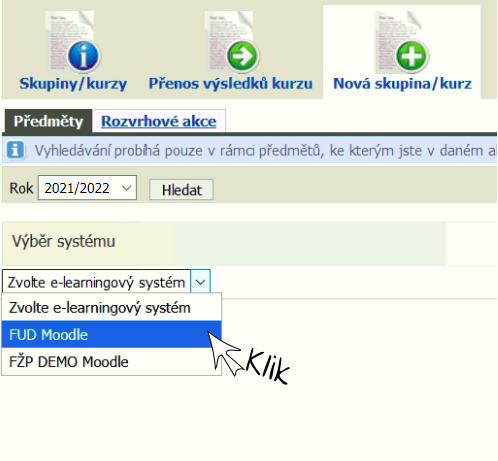
Vyučující, kteří učí na více fakultách mohou mít v nabídce na výběr i jiné e-learningové systémy (např. od září 2021 přibude filozofická fakulta). V tomto případě zvolte moodle fakulty, ve kterém si chcete vytvořit kurzy. U e-learningu každé fakulty uvidíte ty předměty, které na dané fkaultě vyučujete.
Zobrazí se nám seznam všech dostupných kurzů. Vedle kódu a názvu kurzů jsou s obou stran zakšrtávací pole. Klikneme na zaškrtávací pole vlevo od názvu kurzu, který chceme v e-learningu vytvořit.
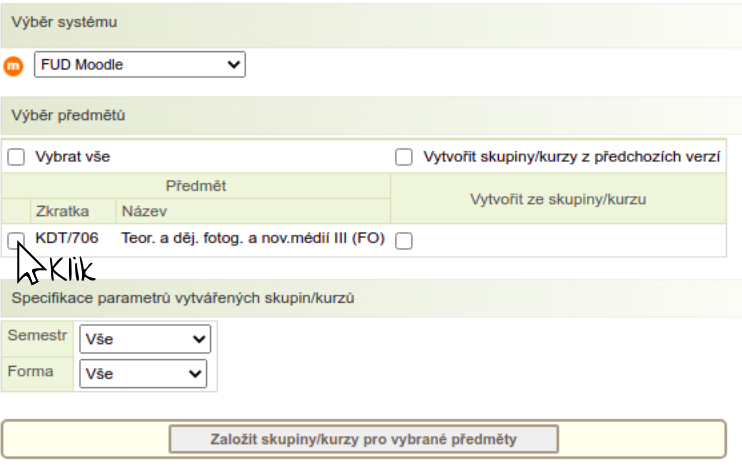
POZOR! Kliknutím na levé zakšrtávací pole se automatikcy označí (zaškrtne) i to pravé. Zaškrtávací pole vpravo provádí to, že pokud je v e-learningu v minulém roce kurz se stejným kódem, automaticky vloží obsah z kurzu do nově vytvářeného kurzu. V propojení systémů STAG a MOODLE je bohužel chyba, která při vkládání obsahu kurzu z minulého kurzu neumí následně propojit daný kurz ze STAGem!. Proto je nutné vytvořit nejprve prázdný kurz a až po jeho vytvoření importovat obsah kurzu v moodle. Proto pravé zaškrtáací pole musí být prázdné!.
Klikneme na zaškrtávací pole vpravo tak, aby nebylo zaškrtnuté.
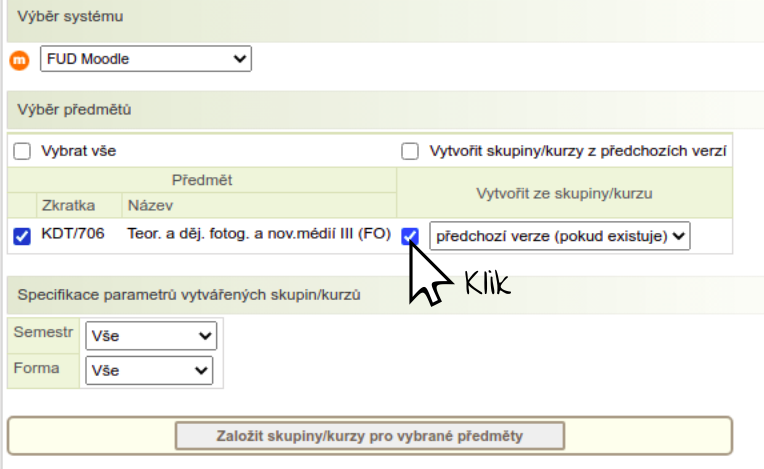
Nyní můžeme kliknout na tlačítko "Založit skupiny/kurzy pro vybrané předměty".

Nahoře se zobrazí okno informující o tom, že vytvoření může může chvíli trvat.
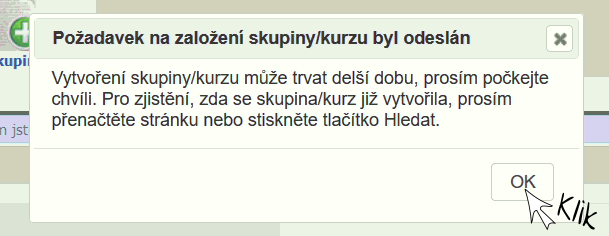
Pokud klikneme na ikonu LSkupiny / kurzy" zobrazí se nám naše vytvořené kurzy.
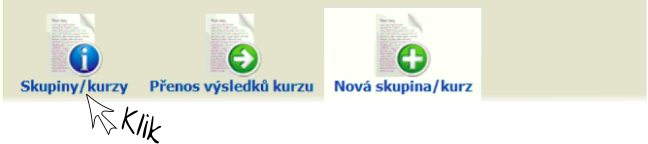
Kliknutím na odkaz kurzu se přesuneme do kurzu stránky e-vyuka.ujep.cz.
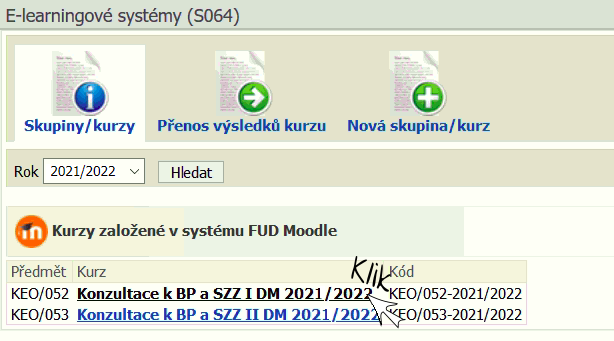
Dodatečná nastavení vytvořeného kurzu (nastavení začátku a konce)
Po kliknutí na odkaz kurzu ve STAGu se přesuneme na přihlašovací stránku e-learningového systému. Klikneme na tlačítko "Přihlásit se pomocí STAGu". Při prvním přihlášení na e-vyuka.ujep.cz se může zobrazit přihlašovací obrazovka EduID kde se přihlásíte stejně jako do portálu STAG, IMIS atp.
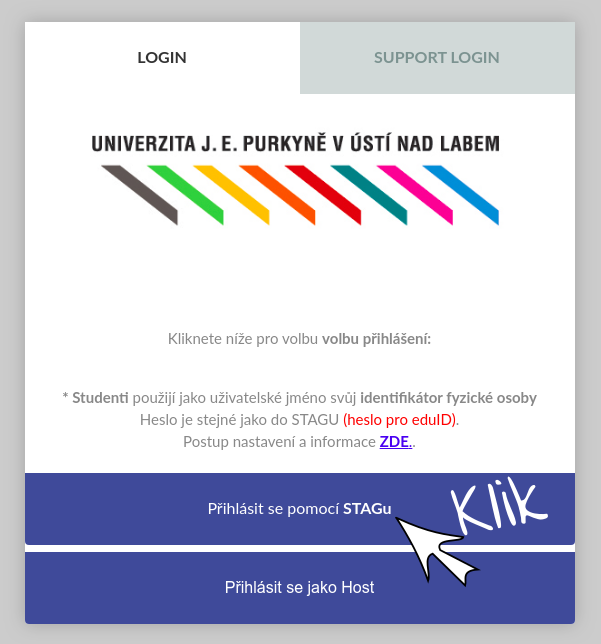
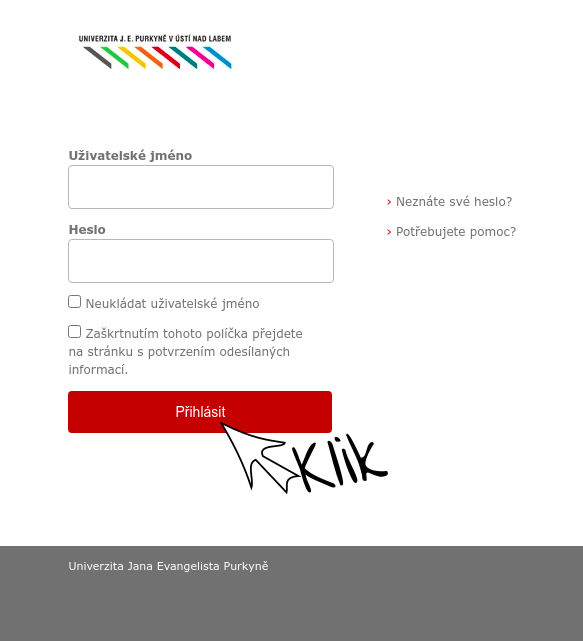
Po přihlášení se nám otevře kurz, který jsme si ve STAGu otevřeli. Když ve STAGu vytvoříme kurz, tak se nám vytvoří kurz, který nemá nastavený svůj konec ani skutečný počátek. (Začátek kurzu se v e-learningu nastavý na den kdy ho vytvoříme ve STAGu)
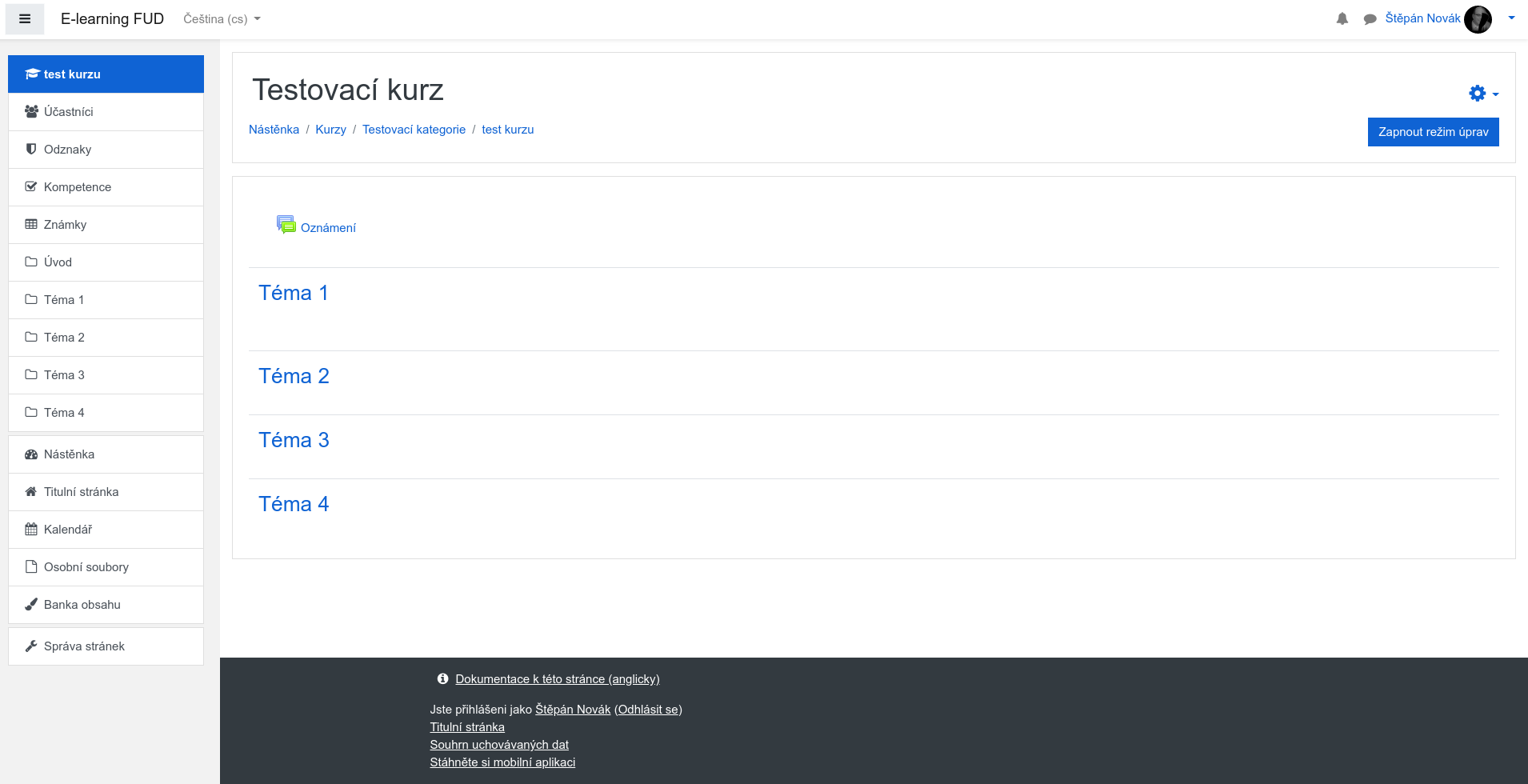
V nově vytořeném kurzu, který máme oteřevený vidíme v pravé horní části ozubené kolečko klikneme na něj a v zobrazené nabídce klikneme na "Upravit nastavení".
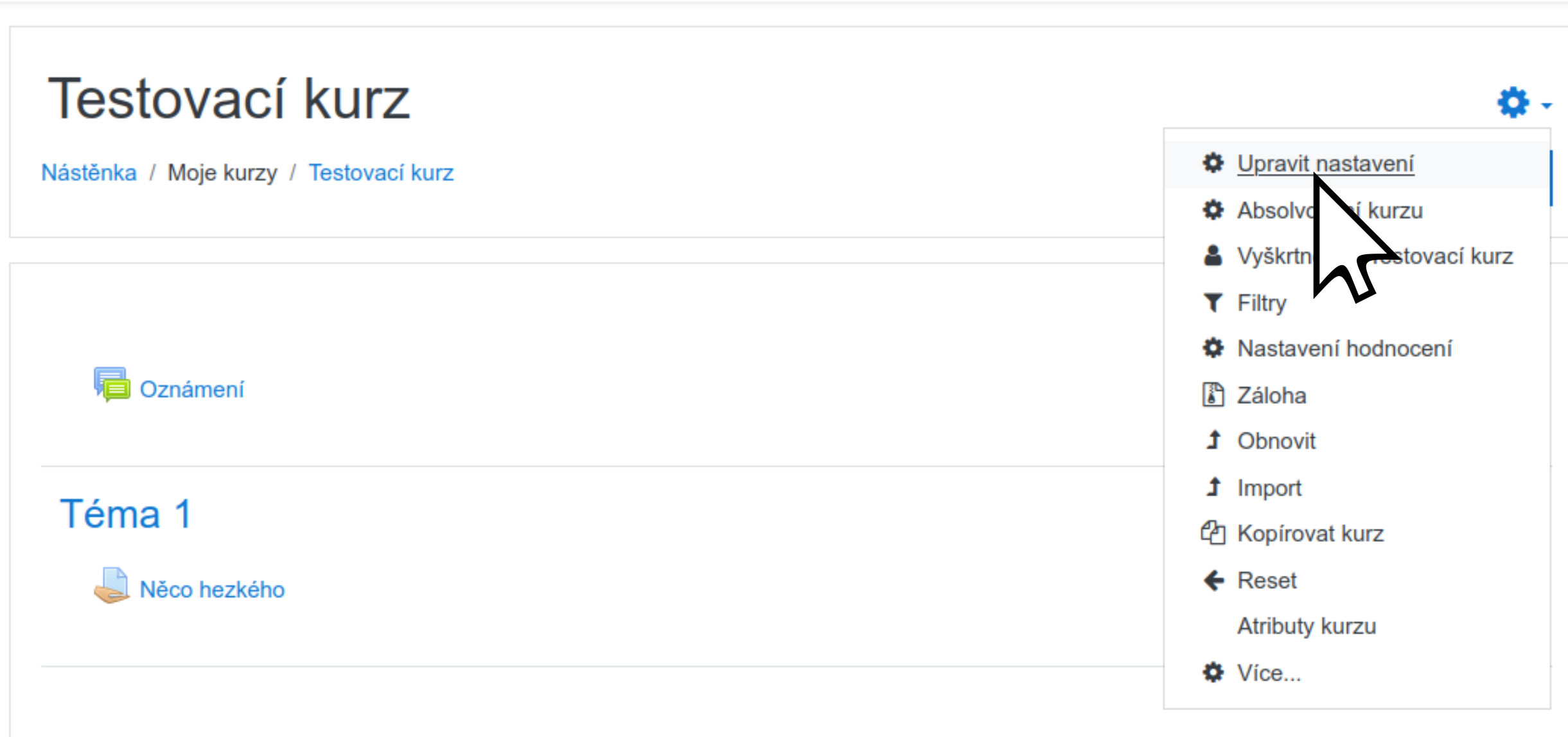
V obecném nastavení vidíme „Datum ukončení kurzu“ a zašedivělé datum, které nelze nastavit. Napravo od nastavení data a času se nachází zaškrtávací políčko „Povolit“.
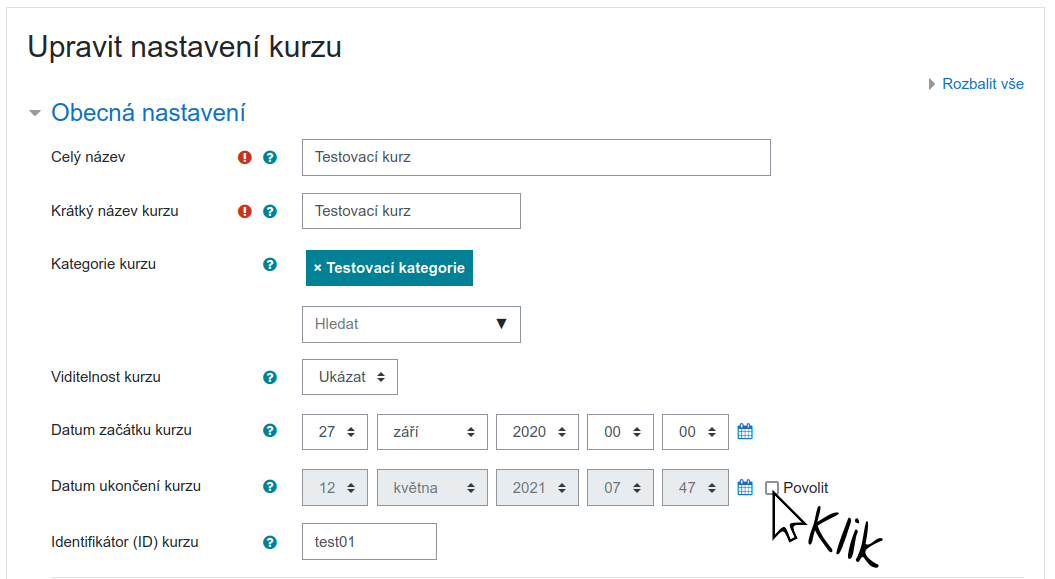
Po té si můžeme nastavit datum ukončení kurzu. Datum je vhodné nastavit na konec zkouškového období pro daný semestr ve kterém je předmět vyučován.

Krom data ukončení si můžeme upravit i „Datum začátku kurzu“. To se hodí především pokud si vytvoříme kurzy pro oba semestry zároveň. Kurzy si poté můžete filtrovat jako budoucí, probíhající nebo minulé. V průběhu zimního semestru si tak můžete postupně připravovat kurzy i pro letní semestr.
Jakmile máme nastavené datum ukončení (příp. i začátku) kurzu přesuneme se na stránce nastavení úplně dolů, kde klikneme na tlačítko „Uložit a zobrazit“
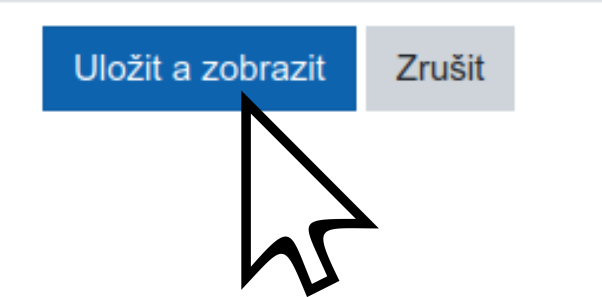
Import (vložení obsahu z "loňského" kurzu)
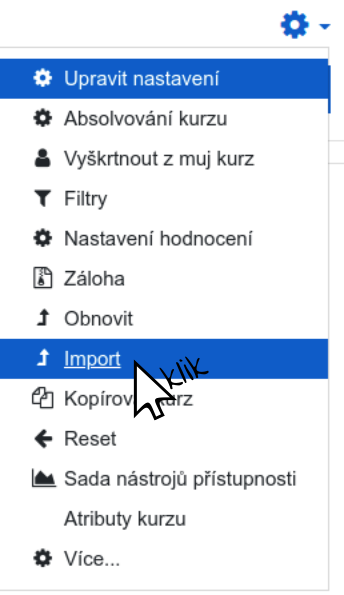
Vytvořili jsme si prázdný kurz a nyní bychom do něj rádi vložili obsah z miného kurzu. Postup vložení obsahu je jednoduchý. Stačí si otevřít nový prázdný kurz kam chceme vložit obsah jiného. Klikneme na ozubené kolečko a v zobrazené nabídce vybereme import.
Zobrazí se nám seznam našich kurzů (které můžeme vložit). Pokud máme hodně dostupných kurzů, zobrazí se nám dole pole pro vyhledávání. Do něj vložíme název nebo kód kurzu, který chceme vložit.
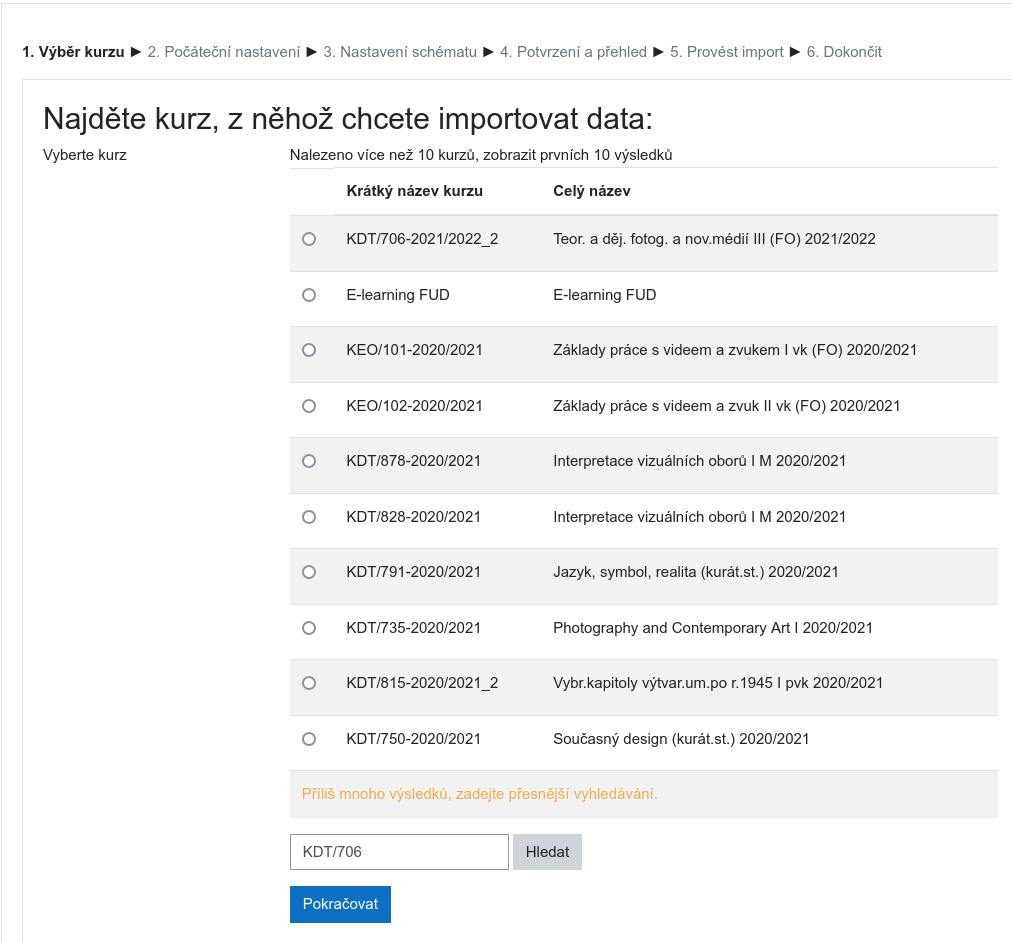
Vybereme si kurz, ze kterého chceme vložit obsah. V našem případě zvolíme kurz z minulého roku (2020/2021) a klikneme na tlačítko Pokračovat
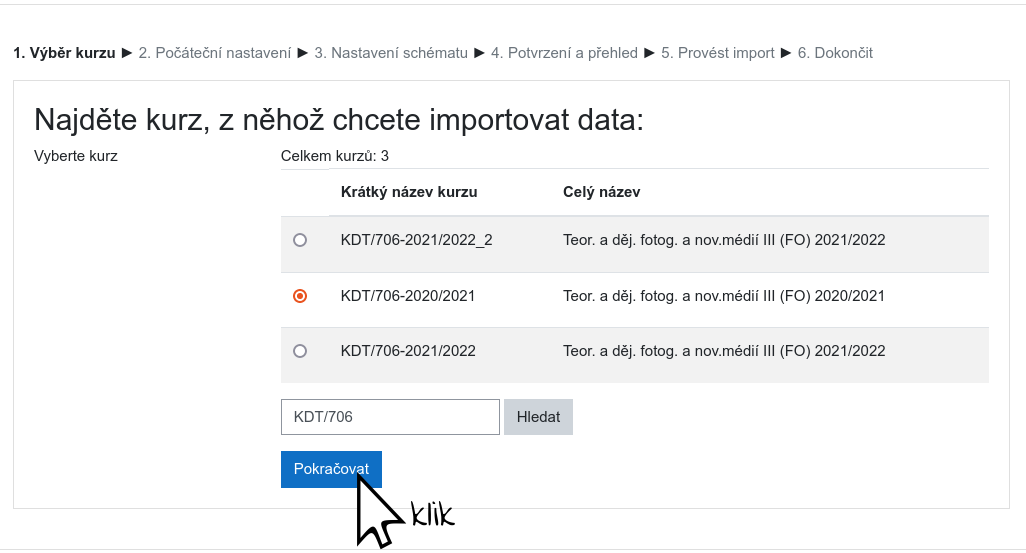
Zobrazí se nám stránka s nastavením importu. Na této stránce nic neměňte a klikněte rovnou na tlačítko Další
Na následující stránce si můžete zvolit co chcete zahrnout do importu. Zaškrtnuté je vše. Doporučuji zrušit zaškrtnutí u Oznámení, obvykle není třeba přenášet oznámení (naše zprávy studentům) z minulého roku. Jakmile nastavíme co chceme přenášet do nového kurzu klikneme dole na tlačítko Další.
Na poslední stránce je už jen shrnutí, stačí přejít dolů a kliknout na tlačítko Provést import.